Vi kan ansluta till Internet via mycket olika enheter och medel. Datorer har vanligtvis ett inbyggt nätverkskort, men ett alternativ är att använda en USB Wi-Fi-adapter . Så vi kan förbättra täckningen och få bättre prestanda. Ibland kan det dock finnas problem. Vi kommer att prata om detta i den här artikeln. Vi ska förklara vad vi kan göra om datorn inte upptäcker Wi-Fi-adaptern, det finns nedskärningar eller anslutningen inte fungerar korrekt.
Så här fixar du om USB-Wi-Fi-adaptern inte fungerar
Ibland nätverksenheter fungerar inte ordentligt. Problemet kan orsakas av olika skäl. Det kan helt enkelt vara en dålig konfiguration, ett problem med inkompatibilitet med systemet, föråldrade drivrutiner eller till och med att själva hårdvaran är skadad.
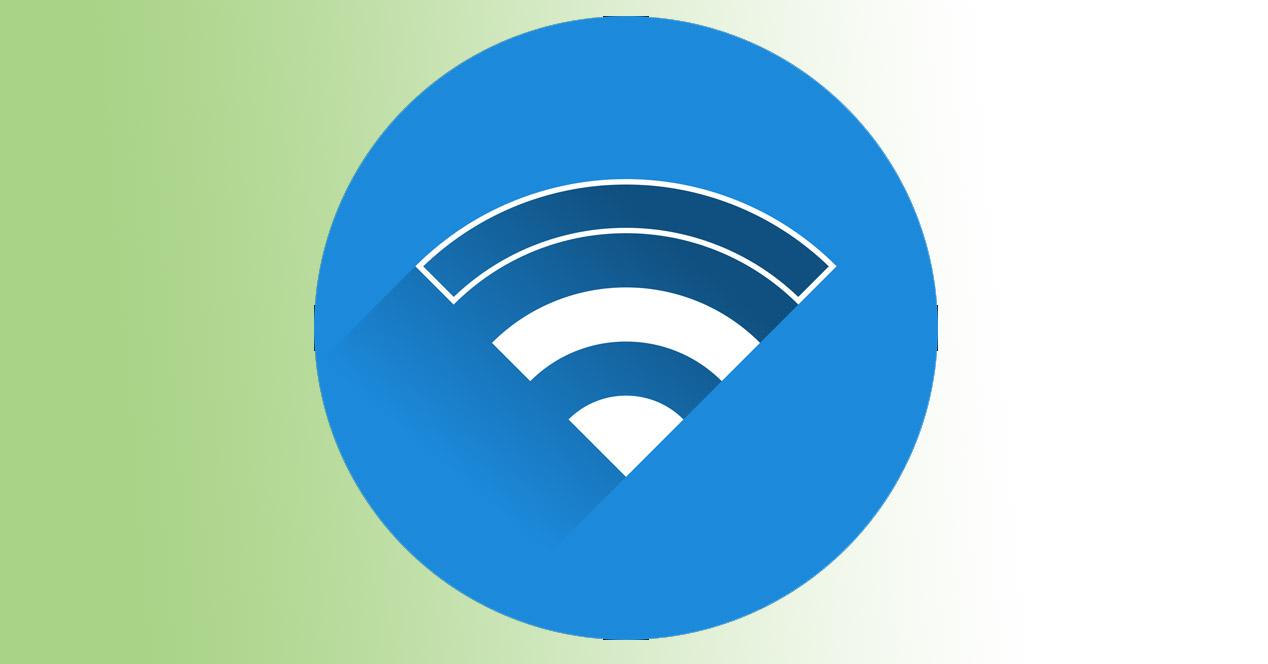
Men i de flesta fall kan problemet enkelt lösas. Små förändringar som vi gör i vår utrustning kan göra det möjligt för oss att navigera normalt och ansluta till det trådlösa nätverket utan problem med denna typ av enhet. Vi kommer att se vad som skulle vara de viktigaste stegen som vi bör ta om vi har problem och därmed kunna lösa det.
Starta om systemet
Något grundläggande men som i många tillfällen kan hjälpa till att lösa problem av denna typ är helt enkelt att starta om datorn . Vi kan stänga av datorn och slå på den igen för att se om det här upptäcker USB Wi-Fi-adaptern eller löser anslutningsproblemet. Vi kan också göra detsamma med routern.
För att starta om routern räcker det inte att stänga av och sätta på den igen. Helst stäng av den i minst 30 sekunder och slå sedan på den. Så omstarten kommer att göras korrekt och vi kan se om problemet fortsätter att visas och vi måste hitta en annan lösning eller så har vi kunnat lösa det.
Uppdatera drivrutiner
Ibland beror ett problem som detta på bristen på förare eller att de är föråldrade. Vi måste alltid behålla de senaste versionerna och se till att operativsystemet upptäcker enheten korrekt. Å ena sidan kommer vi att uppnå optimal prestanda, men det är också nödvändigt att undvika säkerhetsproblem som hackare kan utnyttja för att utföra sina attacker.
Till uppdatera drivrutinerna vi måste gå till Start, gå in i Enhetshanteraren, klicka på nätverks adaptrar, leta efter motsvarande adapter, klicka med den andra musknappen och klicka på Uppdatera drivrutin. Där följer vi helt enkelt processen och ser till att nätverkskortet har de senaste tillgängliga versionerna. Vi rekommenderar att du gör detta regelbundet, även om vi inte märker några fel.

Inaktivera och återaktivera enheten
Ett annat steg som kan hjälpa oss är att inaktivera och återaktivera enheten. På så sätt kan vi komma Windows för att upptäcka enheten korrekt igen. Vi går tillbaka till Start, Enhetshanteraren, Nätverkskort, vi väljer den som motsvarar och den här gången klickar vi Inaktivera enheten , för att senare återaktivera den.
Prova en annan USB-port
Det kan också finnas en lösning så enkel som att prova en olika USB-portar . Ibland kan det finnas ett problem med porten vi använder, datorn upptäcker inte den korrekt eller något annat fel. Numera har datorer vanligtvis flera portar tillgängliga, och det finns även skillnader mellan version 2.0 och 3.0 som kan vara orsaken till detta fel.
Helt enkelt genom att försöka ansluta USB Wi-Fi-adaptern i en annan port kan vi se om det är problemet och det ska fungera korrekt om det är.
Se om energisparläge är aktiverat
Windows 10 låter dig göra det konfigurera strömförbrukningen för att spara batteritid. Detta är användbart, men det kan också orsaka problem vid användning av viss utrustning. Det kan blockera korrekt anslutning av USB-anslutna enheter.
För att lösa detta problem måste vi öppna Kontrollpanelen, gå till Hårdvara och ljud, Strömalternativ, vi klickar på Ändra planinställningar och Ändra avancerade ströminställningar. Du måste klicka på USB-konfiguration och USB-selektiv fjädringskonfiguration. Som standard är den aktiverad så att vi kan försöka inaktivera den.
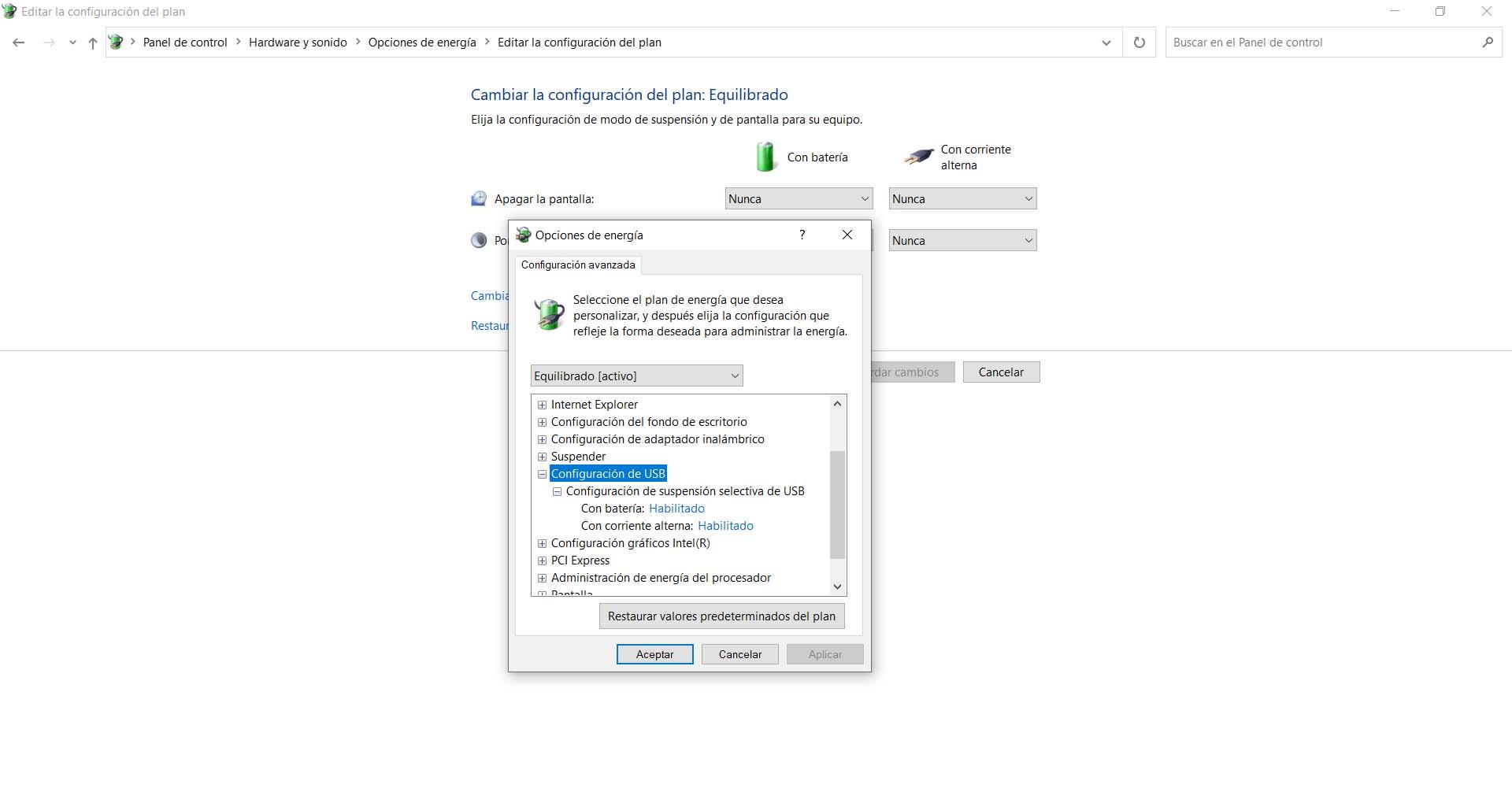
Kontrollera att brandväggen eller antivirusprogrammet inte stör
Säkerhet verktyg är mycket viktiga i våra team. De förhindrar inträde av hot som kan äventyra systemens säkerhet och också riskera att de fungerar korrekt. Ibland kan dock en dålig konfiguration orsaka att vi inte kan navigera normalt och att nätverksenheterna inte fungerar korrekt.
Därför måste vi särskilt kontrollera att brandvägg är korrekt konfigurerad och att den inte påverkar. Det kan också hända att antivirusprogrammet har problem och hindrar oss från att ansluta till nätverket normalt.
Glöm nätverket
Problemet med att USB Wi-Fi-adaptern inte fungerar bra beror kanske på en dålig nätverkskonfiguration eller att operativsystemet felaktigt hanterar vår anslutning. Därför kan vi välja att glömma det trådlösa nätverket och återansluta senare.
Vi måste gå till nätverksikonen som visas längst ned till höger och markera det Wi-Fi-nätverk som vi försöker ansluta till och det finns problem. Vi ger helt enkelt Glöm nätverket och senare ansluter vi igen och sätter lösenordet igen.
Kontrollera Wi-Fi-bandet
Moderna enheter gör att vi kan ansluta via 2.4 GHz Bandet och 5 GHz. Var och en av dem är bäst under omständigheterna. Den första är idealisk om vi ansluter på ett betydande avstånd från routern, medan den andra är den som erbjuder bästa hastighet.
Vi kan dock försöka ansluta till fel band och därför fungerar det inte bra. Därför är en annan lösning att ändra det band vi ansluter till och se om problemet är löst.
Kort sagt, det här är några av de viktigaste stegen vi måste ta om vi har problem med USB Wi-Fi-adaptern. En serie enkla lösningar som vi kan utföra i vårt team.